Você está recebendo anúncios nos seus resultados de pesquisa do Google ou no Gmail que prefere não ver?
Para oferecer maior controle sobre os anúncios que você vê, o Google começou a desenvolver a capacidade de personalizar seus anúncios, incluindo o bloqueio de anunciantes específicos, a adição de categorias relevantes e até mesmo a desativação total dos anúncios personalizados.
Veja como personalizar os anúncios do Google que você vê na pesquisa e no Gmail:
Bloqueio de anunciantes específicos
Etapa 1: clique em um dos links "Por que esses anúncios" ao lado de anúncios em um resultado de pesquisa do Google ou no Gmail.
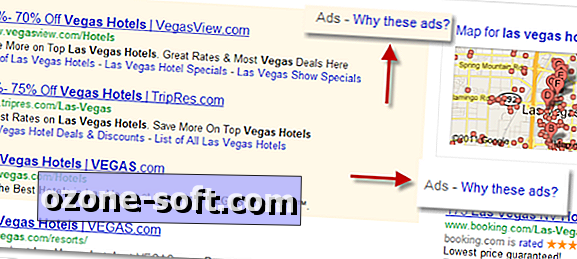
Etapa 2: quando a bolha pop-up aparecer, clique no link "Gerenciador de preferências de anúncios".
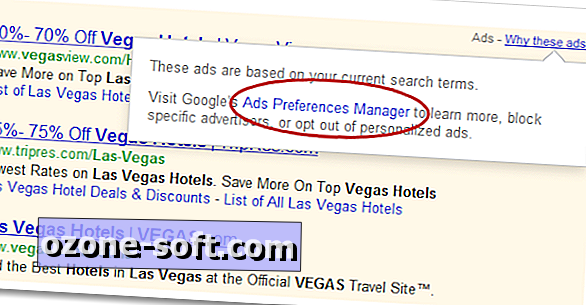
Etapa 3: clique no link "Bloquear este anunciante" ao lado de cada anunciante que você deseja bloquear.

Optando por anúncios personalizados
Etapa 1: acesse o Gerenciador de preferências de anúncios do Google.
Etapa 2: clique no link "Desativar" na coluna da esquerda e, em seguida, clique no botão "Desativar". Tenha em mente que a desativação impedirá que você bloqueie anunciantes específicos.
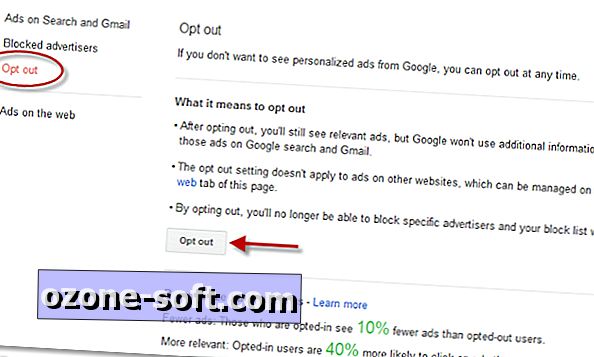
Adicionando ou removendo categorias de anúncios
Etapa 1: acesse o Gerenciador de preferências de anúncios do Google.
Etapa 2: clique no link "Anúncios na Web" na coluna da esquerda.
Etapa 3: clique no link "Remover" ao lado das categorias que você deseja remover. Para adicionar novas categorias, clique no botão "Adicionar categorias".
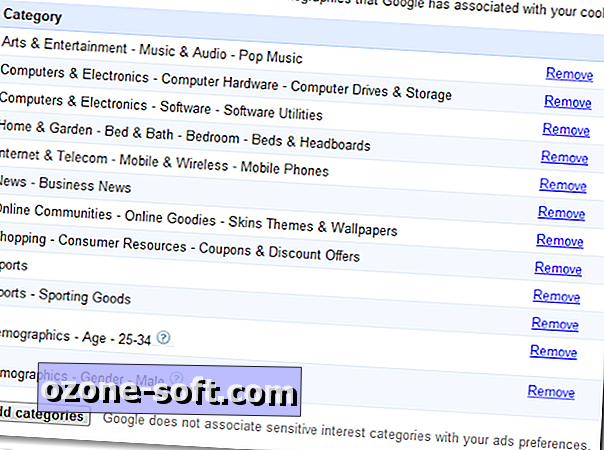
É isso aí. Agora você sabe como personalizar os anúncios nos seus resultados de pesquisa do Google e no Gmail. Lembre-se de que esse recurso está sendo implementado, portanto talvez você ainda não tenha acesso a todos os recursos.













Deixe O Seu Comentário